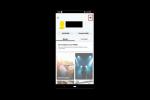Pēc mēnešiem ilgas gaidīšanas, Samsung Galaxy S9 un S9 Plus tagad ir pieejami. Samsung jaunākajiem flagmaņiem ir dažas no jaudīgākajām jebkura viedtālruņa specifikācijām tirgū. Taču, lai gan tehnoloģiju gigants veica daudzus Galaxy S9 aparatūras uzlabojumus, viena lieta palika nemainīga: vidējās baterijas no iepriekšējās paaudzes Galaxy tālruņiem.
Lai gan parastajam lietotājam akumulatoru, iespējams, ir pietiekami daudz, ne visi ir apmierināti. Tā kā Samsung pārdod divas dažādas Galaxy S9 versijas, viena ar Snapdragon 845 procesoru amerikāņiem un viens ar savu Exynos 9810 mikroshēmu pārējai pasaulei, katram variantam ir sava unikālā veiktspēja jautājumiem. Šogad, Samsung Galaxy S9 un S9 Plus lietotāji ar Exynos 9810 mikroshēmu ziņo par īsāku akumulatora darbības laiku nekā vidēji.
Ieteiktie videoklipi
Ja pamanāt, ka Samsung Galaxy S9 vai S9 Plus akumulatora darbības laiks ir īsāks, nekā paredzēts, neatkarīgi no versijas, mums ir daži padomi, kas palīdzēs jums maksimāli palielināt akumulatora darbības laiku un pavadīt dažas papildu stundas. Šeit ir dažas lietas, ko varat darīt, lai maksimāli izmantotu savu jauno
Saistīts
- Labākie Samsung Galaxy Z Fold 5 maciņi: 9 līdz šim labākie
- Samsung tikko mums uzdāvināja 3 lielus Galaxy Unpacked reklāmas
- Labākie Samsung Galaxy S23 maciņi: mūsu 16 šobrīd iecienītākie
Kā pielāgot akumulatora iestatījumus



Mūsu pirmais ieteikums, visticamāk, novedīs pie visnozīmīgākā akumulatora darbības laika palielinājuma: pielāgojiet akumulatora iestatījumus, lai izmantotu enerģijas taupīšanas režīmu. Atkarībā no jūsu konfigurācijas veiktspējas atšķirības var būt no minimālām līdz krasām.
Kad esat gatavs pielāgot akumulatora iestatījumus, dodieties uz Iestatījumi > Ierīces apkope. Pieskarieties Akumulators ikonu un izvēlieties kādu no Izslēgts, vidus, vai Maks. Kad esat atlasījis vēlamo enerģijas taupīšanas opciju, jūs redzēsit konfigurācijas ekrānu, kurā varēsiet pārslēgt dažādus iestatījumus. Kad esat veicis atlasi, pieskarieties Pieteikties.
Kā atspējot Live Wallpapers



Mēs zinām, ka tiešās fona tapetes ir skaistas, taču tās var ātri izlādēt akumulatoru. Tā kā jūs, iespējams, esat tas, kurš ekrānā visbiežāk redz fona attēlu, vai jums tiešām ir jāizmanto Live Wallpapers? Šis ir ātrākais veids, kā atspējot šo funkciju.
Vai esat gatavs atgriezties pie statiskās tapetes? Ilgi pieskarieties tukšai vietai sākuma ekrānā un atlasiet Tapetes ikonu. Krāns Apskati visus iekš Manas tapetes reklāmkarogu un atlasiet jebkuru opciju, kuras augšējā labajā pusē nav Live Wallpapers ikonas. Izvēlieties vienu no trim opcijām, kas parādās ekrāna apakšā.
Kā noņemt logrīkus, kas tiek automātiski atjaunināti

Logrīki ļauj ērti pielāgot tālruni, lai vienā mirklī redzētu visu, ko vēlaties. Lai gan logrīki ir ērti, daži var patērēt daudz akumulatora. Ja izmantojat logrīkus, kas tiek automātiski atjaunināti (domājiet par laikapstākļiem, akcijām, e-pastu), pastāv liela iespēja, ka tie var izlādēt jūsu akumulatoru. Ja nepieciešams nedaudz paildzināt akumulatora darbības laiku, iespējams, vēlēsities noņemt šos logrīkus.
Par laimi, logrīku noņemšana ir neticami vienkārša. Vienkārši turiet nospiestu attiecīgo logrīku un pieskarieties Noņemt no sākuma ekrāna ikonu.
Kā izslēgt GPS



Lai gan GPS ir ļoti jauka funkcija, tā ne vienmēr ir nepieciešama. Ja jūs bieži izmantojat GPS, pamanīsit, ka akumulators diezgan ātri izlādējas. Tā kā ir daudz citu veidu, kā viedtālruņi var noteikt jūsu atrašanās vietu, iespējams, nav slikta ideja atspējot šo funkciju, ja jums ir maz sulas.
Vai esat gatavs atspējot GPS? Vienkārši velciet uz leju no ekrāna augšdaļas un pieskarieties zobrata ikonai, lai piekļūtu iestatījumu režīmam. Izvēlieties Savienojumi > Atrašanās vieta > Atrašanās vietas noteikšanas metode. Izvēlieties Akumulatora taupīšana radio poga.
Kā atinstalēt vai atspējot nevajadzīgas programmas


Ja vien neesat pilnīgi iesācējs viedtālruņu lietošanā, pastāv liela iespēja, ka importēsit visas savas lietotnes un datus savā jaunajā Samsung. Iespēja pārsūtīt visas savas lietotnes un iestatījumus ir jauka, taču tā mēdz radīt nevajadzīgas lietotnes mūsu tālrunī. Dažas no šīm lietotnēm var palaist fona procesus, kas izlādē akumulatoru.
Kad esat gatavs atinstalēt neizmantotās lietotnes, ir daži veidi, kā to izdarīt. Pirmais un vienkāršākais ir ilgi nospiest lietotni un pieskarties Atinstalēt ikona, kam seko LABI.
Lai nedaudz vairāk kontrolētu savas lietotnes, dodieties uz Iestatījumi > Programmas. Šeit varat pieskarties pārpildes ikonai augšējā labajā stūrī, lai kārtotu programmas pēc lieluma vai nepieciešamajām atļaujām. Lai atinstalētu, vienkārši pieskarieties lietotnes nosaukumam, kam seko Atinstalēt ikonu.
Diemžēl dažas lietotnes nevar atinstalēt Samsung Galaxy S9 vai S9 Plus. Tomēr varat atspējot lietotnes, lai palielinātu akumulatora darbības laiku. Lai atspējotu lietotnes, vienkārši izpildiet kādu no iepriekš norādītajiem ceļiem un atlasiet Atspējot.
Kā atspējot vibrācijas režīmu


Tā kā vibrācijas režīms ir būtisks daudziem cilvēkiem, šis ieteikums var būt nedaudz pretrunīgs, taču uzklausiet mūs: vibrācijas režīms var diezgan ātri izlādēt akumulatoru. Ja vēlaties atteikties no taustes brīdinājumu greznības, vibrācijas režīma atspējošana var paildzināt akumulatora darbības laiku.
Lai atspējotu vibrāciju, dodieties uz Iestatījumi > Skaņas režīms. Atlasiet blakus esošo radio pogu Skaņa vai Izslēgt skaņu.
Ja nevēlaties pilnībā atspējot vibrācijas režīmu savā Samsung Galaxy S9 vai S9 Plus, varat pielāgot gan vibrācijas intensitāti, gan paziņojumus, kas izmanto taustes brīdinājumus. Iet uz Iestatījumi > Skaņas režīms > Vibrācija. Pieskarieties atpakaļvērstās bultiņas taustiņam augšējā kreisajā pusē. Pieskarieties Vibrācijas intensitāte un pēc vajadzības pielāgojiet katru slīdni.
Kā mainīt ekrāna izšķirtspēju


Ir nedaudz dīvaini, ka Samsung Galaxy S9 un S9 Plus noklusējuma izšķirtspēja ir 2220 x 1080 pikseļi, ja tālruņa maksimālā izšķirtspēja ir 2960 x 1440 pikseļi. Kamēr mēs jau esam paskaidrojuši kā maksimāli palielināt ekrāna izšķirtspēju, ja pamanāt samazinātu akumulatora darbības laiku, iespējams, vēlēsities mainīt iestatījumus atpakaļ uz Full HD+.
Lai pielāgotu ekrāna izšķirtspēju, dodieties uz Iestatījumi > Displejs > Ekrāna izšķirtspēja. Pārvietojiet slīdni uz FHD+ vai HD+. Klikšķis Pieteikties.
Kā atspējot funkciju Always On Display


Tā kā Samsung Galaxy S9 vienmēr ieslēgtais displejs darbojas mazjaudas režīmā, maz ticams, ka tā izslēgšana būtiski uzlabos akumulatora darbības laiku. patiesībā tas var nedaudz pasliktināt situāciju, ja pastāvīgi atbloķējat tālruni, lai pārbaudītu paziņojumus. Tomēr daži cilvēki ir ziņojuši par akumulatora darbības laika uzlabošanos, atspējojot vienmēr ieslēgtu displeju, tāpēc mēs sniegsim norādījumus, kā to izslēgt.
Vienmēr ieslēgtā displeja izslēgšana ir diezgan vienkārša. Iet uz Iestatījumi > Bloķēšanas ekrāns un drošība un izslēdziet Vienmēr displejā.
Tagad, kad esat apguvis savu Samsung Galaxy S9 vai S9 Plus un varat iztērēt katru pēdējo akumulatora sulas pilienu, apskatiet mūsu iecienītāko padomi un triki par Galaxy S9.
Redaktoru ieteikumi
- Samsung Galaxy Z Flip 5 cena: lūk, tieši cik tas maksā
- Samsung tikko paziņoja par 3 jauniem Android planšetdatoriem. Šeit ir pirmais skats
- Asus jaunākais Android tālrunis varētu būt liels drauds Galaxy S23 Ultra
- Labākie Samsung Galaxy S23 Ultra futrāļi: 20 populārākie, ko varat iegādāties
- Galaxy Tab S9 Ultra izskatās kā viens no 2023. gada aizraujošākajiem planšetdatoriem
Uzlabojiet savu dzīvesveiduDigitālās tendences palīdz lasītājiem sekot līdzi steidzīgajai tehnoloģiju pasaulei, izmantojot visas jaunākās ziņas, jautrus produktu apskatus, ieskatu saturošus rakstus un unikālus ieskatus.